2014.11.17:登録カテゴリーの変更
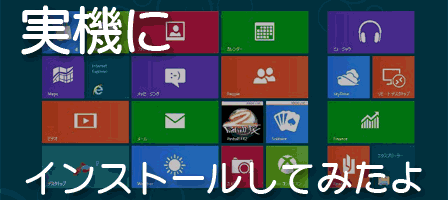
Windows8のGUIに慣れてきた事もあり、Core i7 3930Kマシン(マザー ASUS P9X79 Deluxe)マシンに Windows8 CPをインストールして見ました。
想像以上に色々と問題発生しましたが、その殆どがポカミスによるものでした(^_^;
殆どのハードウェアがWindows7のドライバで作動しそう(一部ドライバはインストールにコツが必要)な感じですが、発生した問題の切り分けが出来ず、2日ほどでWindows7環境に戻してしまいました・・・未署名ドライバのインストール方法が解らないまま評価を終える事になったのが残念です。。。
- Windows8 CP上で発生した主な問題
- 高速スタートアップを利用すると日本語キーボードを見失う
既知の問題。いずれ修正される。(Windows10でも修正されていない) - スリープ移行できない。すぐに復帰してしまう
私のPCセットアップ方法が悪かった。(最小構成でPCセットアップしなかった)
その後Windows7 をクリーンインストールした際にも発生してしまった。
解決に1週間かかった(^_^; - USB機器を見失う/作動が安定しない
私の接続方法がまずかった。
USB3.0ポートにUSB2.0のハブを接続しただけで(その先に機器を接続しなくても) OSは非常に不安定になった。
Windows7 をクリーンインストールしなおした際にも発生。
これも解決に1週間かかった(^_^; - 未署名ドライバのインストール方法が解らない
テストモードに入る方法が従来と比べ少し特殊。
でもテストモードにする事は可能。
しかし、上のUSB機器を見失うトラブルにより、先に進めず。
- 高速スタートアップを利用すると日本語キーボードを見失う
ぶっちゃけ、私のポカミスです。で満足に作動させる事が出来ませんでした。
以下、Windows8 CP版を実機にインストールした時のメモ色々です。
これから実機にインストールする予定がある方のお役に立てる部分があれば幸いです。
チャレンジのきっかけ
「現在 Windows7 環境で発生しているKP41病が Windows8環境ではどうなるか・・・?」てな部分が気になってのチャレンジのきっかけとなっています。
10日ほど前、「Windows7 PCのコンセントに足を引っ掛ける」という人生初の大チョンボをやらかしてUSBドライバが壊れ、sfc /scannow でも修正できないエラーが発生。OS自体は起動しますが、各種USB機器がマトモに接続できない状態になりました。
Windows7環境が完全に壊れちゃったのは、逆に良いチャンスでした。
ここでOSクリーンインストール時にWindows8 CP 64bit版を選択する事に。
はじめに
実機にWindows8 CPをインストールする際の注意
旧OSとデュアルブート環境にしない事。
Windows8の新機能「高速スタートアップ」は、HDD内に何か余分なデータを残します。
従来のWindowsは、これを不正なデータとしてあつかう事があり、正常に起動出来なくなる場合があります。
また、従来のWindowsのフォーマットによりMBR領域が作成されている場合は、Windows8 CPがまともにインストール出来ない場合もあるので注意です。
どうしてもデュアルブートにしたい場合は、Windows8をインストールした直後に高速スタートアップを無効にしておく事。
高速スタートアップ無効手順
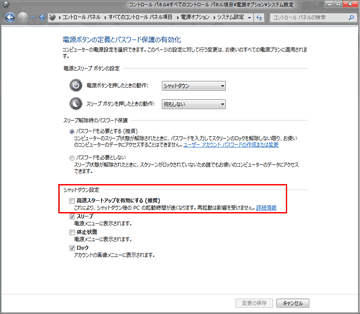
▲クリックで拡大
コントロールパネル>電源の管理>システム設定
で「シャットダウン設定」の「高速スタートアップを有効にする」のチェックを外し、PCを再起動しておく。
(ちなみに仮想PCにインストールした場合は、高速スタートアップを有効にできません)
一度Win8 CPでデュアルブート環境を作成すると、その後Win8 CPだけ削除した場合に残ったゴミデータにより従来のWindowsが正常に起動しなくなる場合があるので注意。
私はWindows7に戻す際、MBRを完全に破壊し、Cドライブをフォーマットしなおしてからセットアップをやり直ししました。
高速スタートアップもう一つの弊害
「高速スタートアップ」+「日本語109キーボード」の組み合わせは、CP版では正常に機能しません。現状ではシャットダウンからの復帰後、英語101キーボードとして認識されてしまうので注意。
ウチのPC環境でも発生しました。
多分これはその内修正されるでしょう。
ドライバ類はWindows7のモノで大丈夫
ドライバ類はWindows7のモノで大丈夫。でもコツが必要。
色々とイレギュラーな手順なので、試したい人は自己責任で行って下さい。
以下ASUS P9X79の Chipset・SATAドライバなどのドライバインストール方法一例
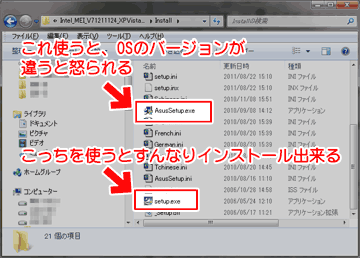
▲クリックで拡大
正規のセットアッププログラム(この場合 AsusSetup.exe)だと、OSのバージョンチェックに引っかかりインストーラーが起動しません。
しかし、本体プログラム(この場合 setup.exe) を利用すると、キチンとドライバがインストールされます。
- P9X79 Deluxeの場合、ASUSのサイトで配布されているオンボードドライバ全て、上記の方法でインストール可能でした。
- しかし、本体プログラム(setup.exe)がインストーラー内部の[Windows7]フォルダ内に隠れていたりする場合もあるので、ある程度の知識があっておおよその見当が付けられる人じゃないと苦労する。
- 何度か失敗したけれど、致命的なエラーは発生せず全てのオンボードデバイスの認識に成功した(はず)(色々調子が悪かったので大丈夫と言い切れない(^_^;)
各種ベンチ
評価した期間が短い為、テスト項目が少ないけど(^_^;
x64 Windows 7 と x64 Windows8 CPの比較
SSDの転送速度その1
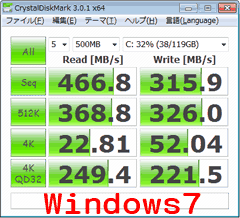
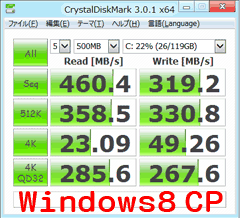
▲同じSSDをフォーマットしてOSクリーンインストールした直後。
Windows7 / 8 CPで、そんなに変化は無い気が。
4K QD32の値を見ると、Windows8は7より最適化されているのかも。
SSDの転送速度その2
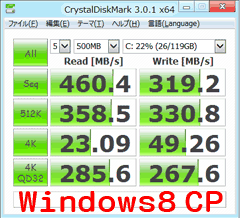

▲Windows8 CPで、Windows標準ドライバと、ASUSで公開されているドライバをインストールした後の違い
これもそんなに変化は無いですねえ。無理に専用ドライバを入れる必要も無いのかも。
AviSynth + x264 のエンコ速度(ソース地デジTS)
| 1440x1080→1280x720 | →960x540 | |
| Windows7 | 85.4fps | 108.3fps |
| Windows8 CP | 83.8fps | 106.0fps |
読み込みはDGIndex。AvisynthはBicubicResizeリサイズのみ。x264はプリセットmedium
約8000フレームの動画を5回ほど変換テストしてその平均値を記載。
現状Windows8 CPは、7と比較して3~5%ほど遅い。
でもタスクマネージャーを見ると、Windows8 CPの方がCPU使用率が高い。
この件に関する私見
(アンチウィルスソフトの設定を最適化していないので、
HDDにデータを書き込む系の処理に時間がかかっているのかな?)
→セキュリティソフトOFFでも同じ結果だった。
(Windows8ではHTの最適化がさらに進んでいて、
今後のアプリ性能アップの期待が持てる・・・でもアプリ側も対応が必要
ってな感じだったら嬉しいなあ)
Windows標準のセキュリティソフトが結構良い感じ
Windows8 CPのDefenderには、MSEの強化版的なアンチウィルスソフトも搭載されていました。これでファイアウォール / ウィルス対策 /スパイウェア対策の3つが、Windows標準として一通り揃った事になります。
テストしてみた
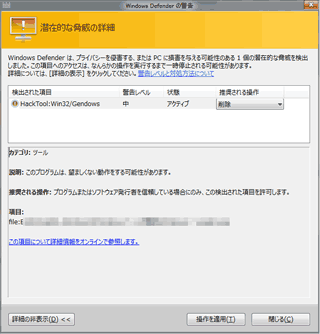
▲クリックで拡大
手持ちの怪しいソフトを起動させてみようとした所、フォルダにアクセスした時点で上記のような警告が表示されました。それなりに良い感じに作動してくれています。
アプリケーションの互換性
手持ちツールをいくつか試した感じではほぼ問題なし。
ただし、CPU-ZやHWmonitorなどのシステム表示/監視ツールを起動しようとするとフリーズする。他サイトで情報を漁っても似たような話があるので、この系統のツールは対応するまで使わないのが無難かも。
KP41病テスト(断念)
「KP41病がWindows7よりマシになるのか?」って部分をメインにWindows8 CPを評価したかったのだけど・・・
1. スリープに移行してくれない症状が発生。
2. USB機器の接続がかなり不安定
となり、高負荷テストどころか通常運用のテストもできず、断念しました。
ちなみにこの2つのトラブル、Windows8と無関係でした・・・・
- スリープ移行出来ない症状の原因
「オンボード上の無線LANコネクタにアンテナ線を接続したままOSセットアップ」しちゃった事。Windows7をクリーンインストールしなおした後も、スリープに移行してくれなくて悩みました。この詳細は後日別ページで記載します。 - USB機器接続が不安定になった原因
USB3.0ポートにUSB2.0ハブを接続していた。USB2.0ハブの先に何も接続していない状態でも、OSはかなり不安定になった。
- Windows7をクリーンインストールしなおした後もこの症状は同じ。
- ちなみにWindows8はUSB3.0が正式にサポートされているが、このマザーのUSB3.0ポートの作動にはASUSの専用ドライバが必要だった。
(x64 Windows7用のドライバで作動した)
OSのテストモード移行と未署名ドライバについて
ちょっと長くなってきたので続きは次回更新で
続き>> Windows8 RCでテストモードに移行する方法
その他:IE10について
ほとんど検証できなかったが、いくつか正常に表示できないサイトがあった。
互換表示ボタンを押せばどれも正常表示されたので実害は無いけれど、全てのユーザーが互換表示を利用する訳じゃないからなあ・・・サイト運営者はチョットばかり悩みの種が増えそうです。
あとがき
「KP41病が発現するのかテスト」も「未署名ドライバのセットアップ方法の模索」も、少しの検証を行っただけで終了してしまったのは残念ですが、いずれRC版が登場した際に、もう一度トライしてみようと思っています。
